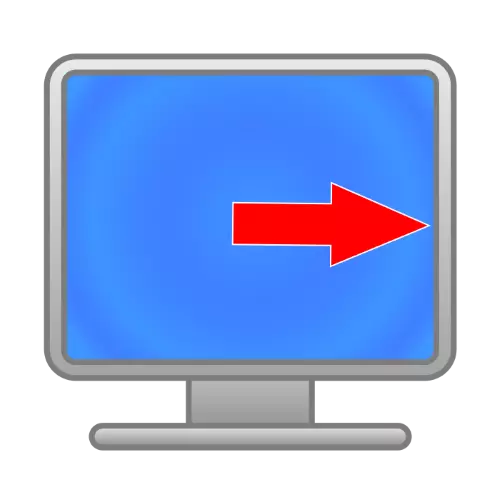
Metoda 1: Nastavení frekvence aktualizace a povolení
Nejčastěji považován za neúspěch je pozorován u chybně nastavenými parametry aktualizace obrazovky. Faktem je, že některé modely monitorů jsou navrženy tak, aby práce s určitým rozlišením a frekvencí, což je důvod, proč je obraz posunut do strany. Chcete-li tento problém vyřešit, musí být nainstalován maximální dostupné hodnoty, je to provedeno takto:
- Na „ploše“, přesuňte kurzor myši na volné místo pravým tlačítkem myši (PCM) a používání se obrazovka nastavení položky.
- V nabídce Nastavení klepněte na tlačítko „Advanced Display Parameters“ odkazu.
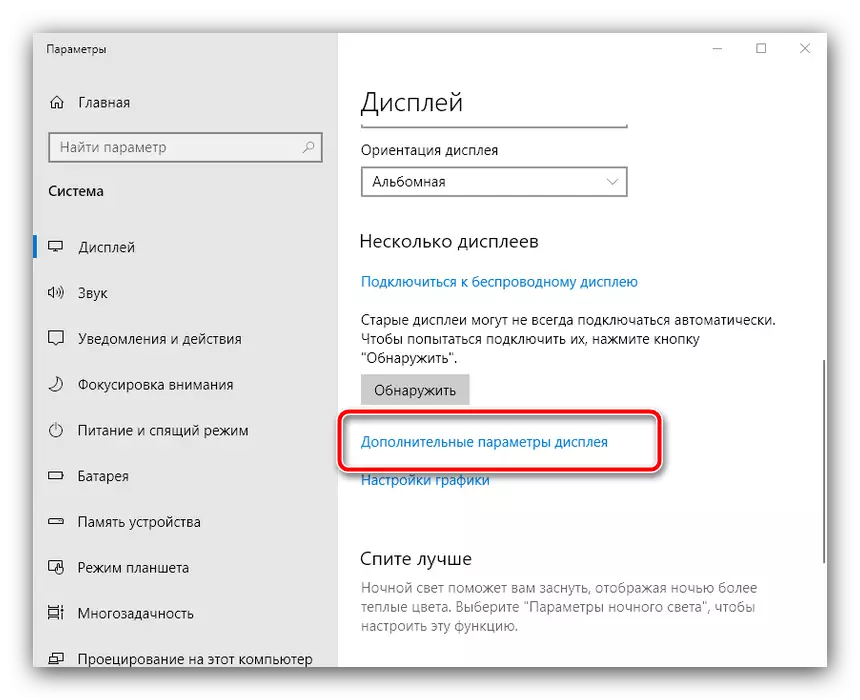
Zde zvolte „Vlastnosti Grafická karta pro zobrazení 1“.
- Přejděte na kartu „Monitor“ a tam v nabídce „Screen aktualizace Frequency“ drop-down menu, vyberte největší hodnoty z k dispozici, klepněte na tlačítko „Použít“ a „OK“.
- Valit všechna okna (můžete snadno udělat to pomocí kombinace kláves Win + D) a zkontrolujte stav obrazu. Pokud se změnil nic se vrátit do menu „Display“ a pomocí displeje „Rozlišení obrazovky“, kde si také nainstalovat nejdostupnější a klikněte na „OK“.
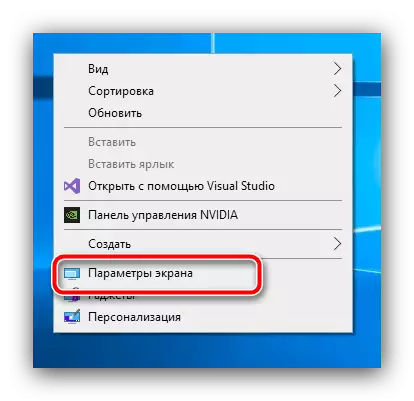
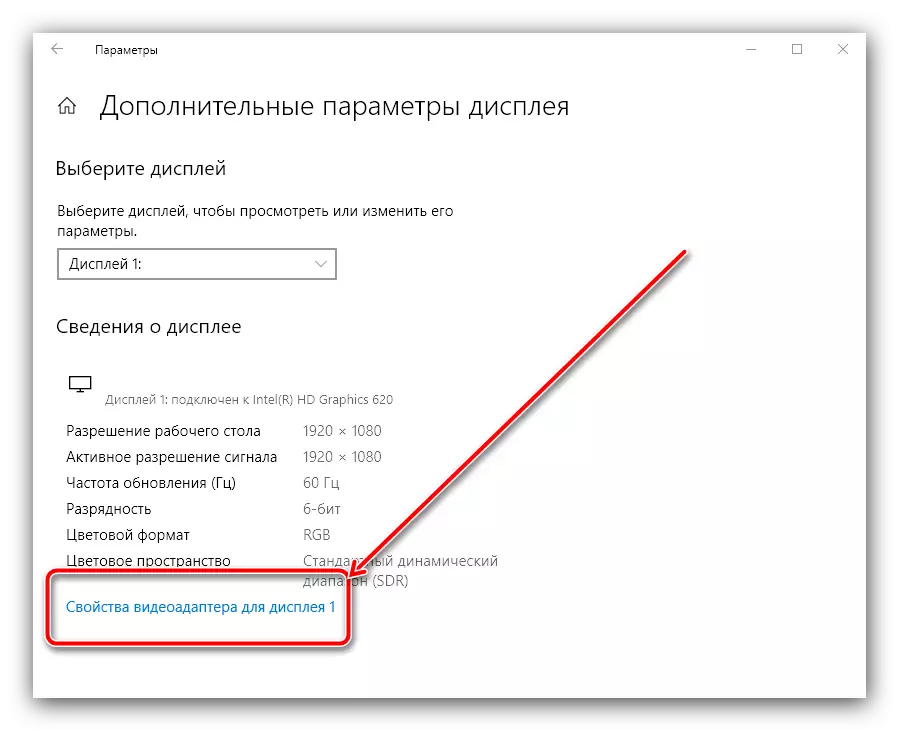
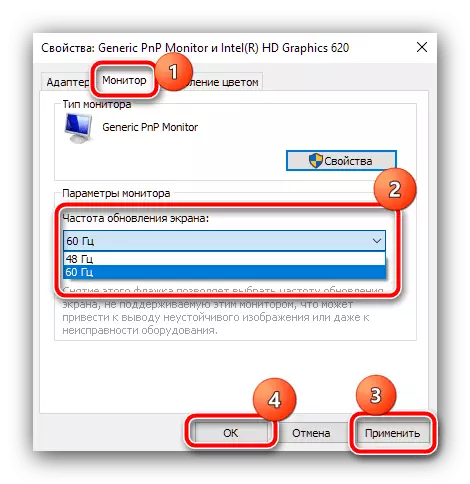
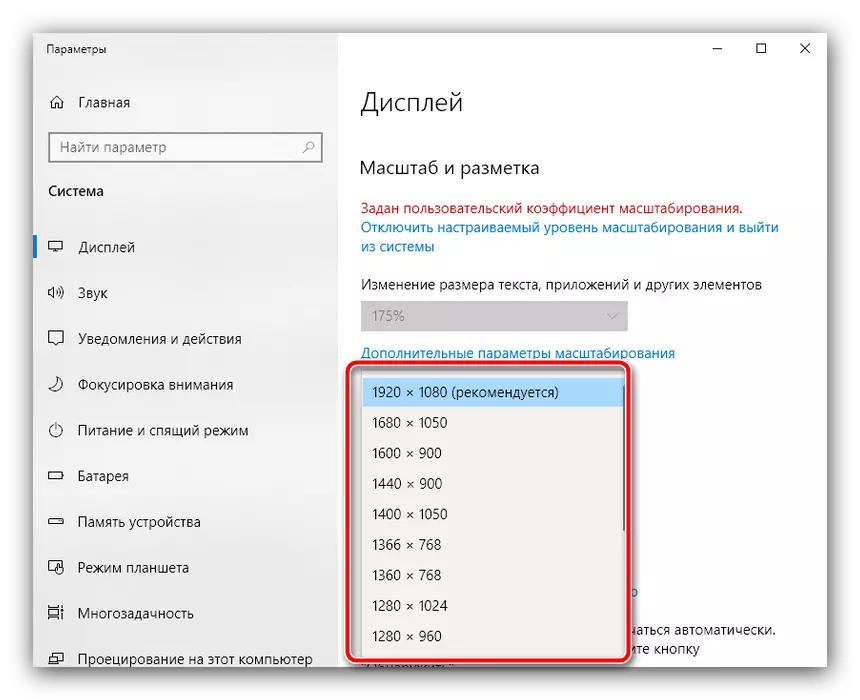
Po těchto manipulací, všechno by mělo přijít do normálu.
Metoda 2: řidiči přeinstalovat
Pokud se při provádění předchozí způsob, kterým jste se setkali s obtížemi, nebo to nepřinesla požadovaný výsledek, případně v zastaralé grafické karty nebo softwaru monitoru. Ta platí zejména, pokud používáte pokročilé profesionální nebo herní modelu, protože tam jsou různé možnosti jejich schopností pouze s odpovídajícím softwarem. Již jsme se zabývali principy instalaci nové verze ovladačů pro oba typy přístrojů, takže pomocí odkazů dále pro podrobnější instrukce.
Přečtěte si více:
Přeinstalování ovladačů pro grafické karty
Příklad instalace ovladačů na monitoru
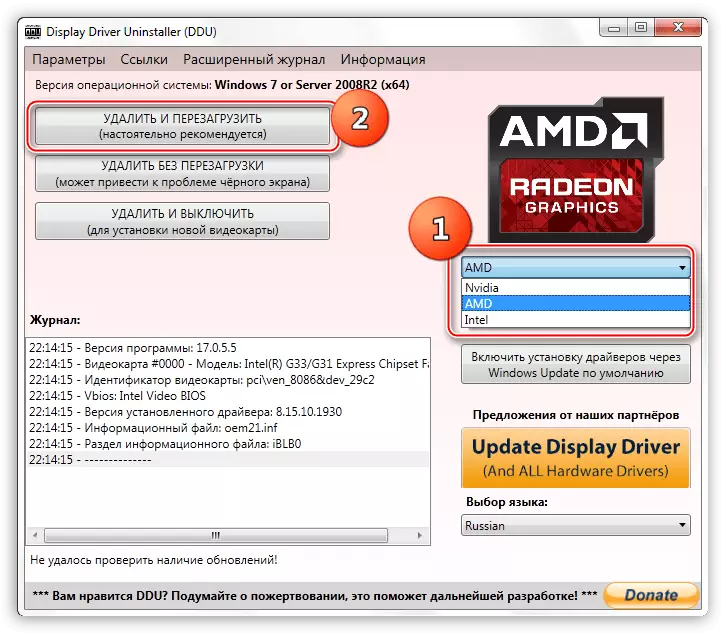
Metoda 3: Vestavěná nastavení monitoru
Také je příčinou problému může být zraněn v nesprávných nastavení monitoru, pokud má své vlastní menu.
- Zavolej nastavení stisknutím tlačítka speciálního na krytu přístroje.
- Po zobrazení menu se zobrazí na obrazovce, vyhledejte body s názvy "Upravit polohu", "poloha" a podobně ve smyslu, pak pomocí ovládacích prvků, nastavte požadovanou polohu.
- V některých modelech existuje prostředek pro automatickou konfiguraci - nejčastěji se nazývá "Auto-Condit" nebo podobná, využijte ji.
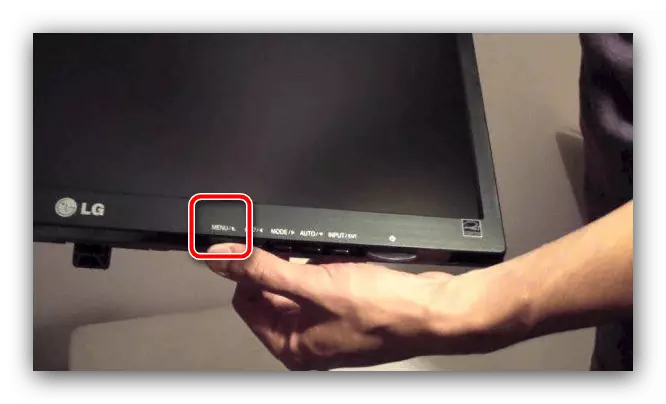
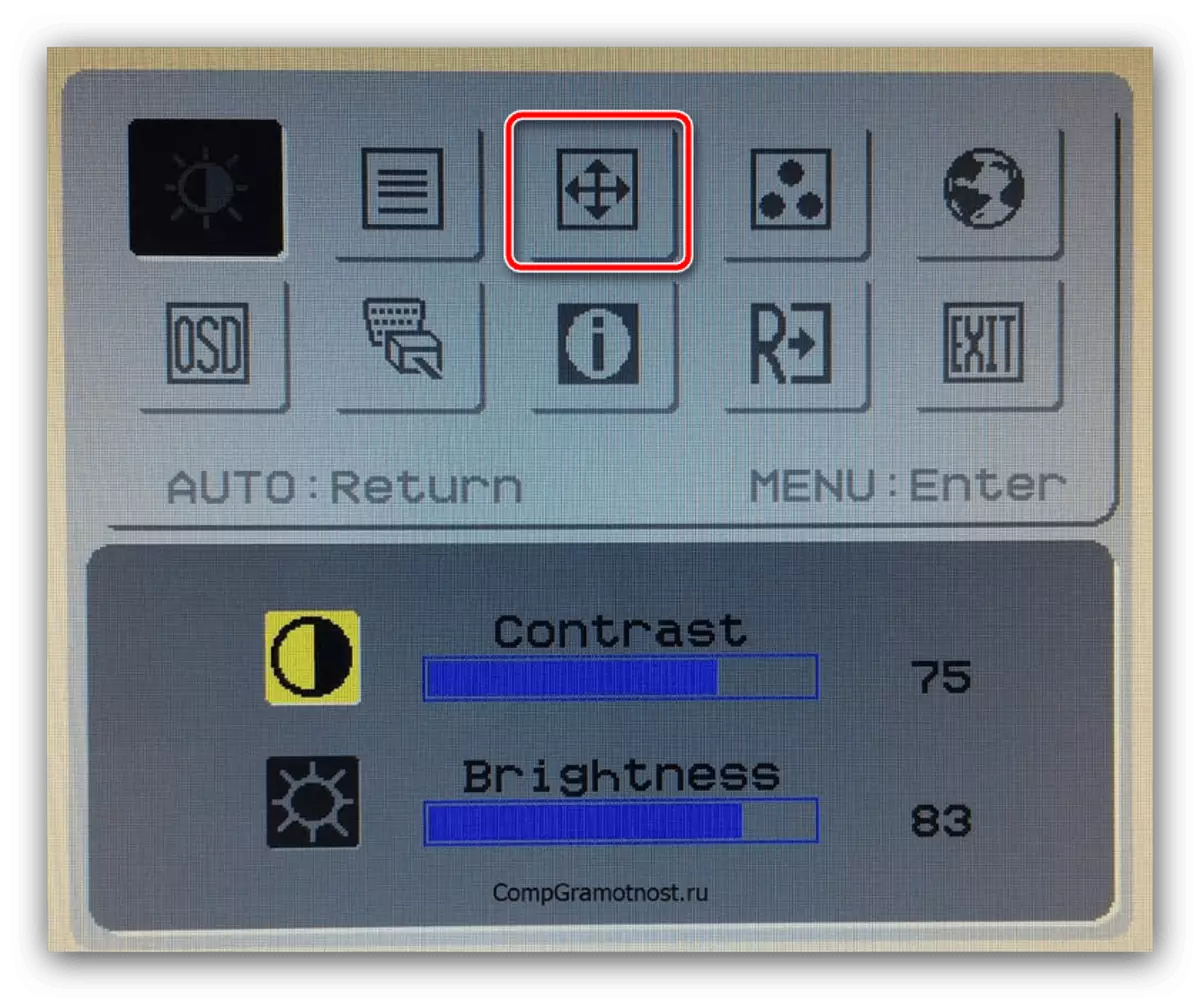
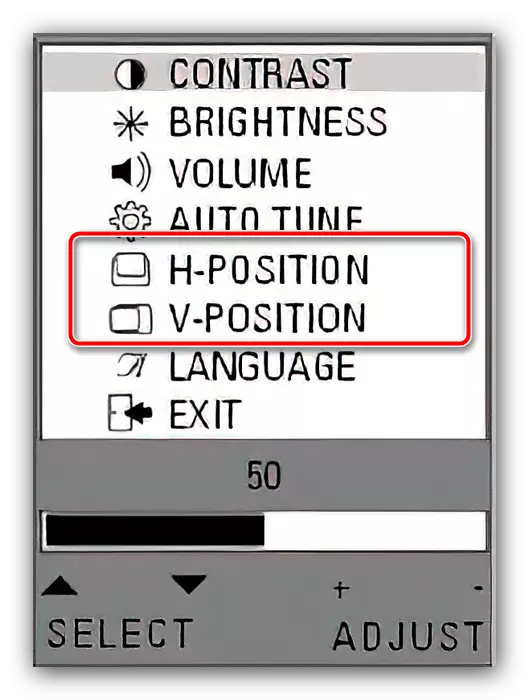
Tyto akce by měly vést k pozitivnímu výsledku.
